Page 1

Bedienungsanleitung
Istruzioni per l´uso
Mode d´emploi
DVR Auto Video Kamera
DVR Auto Video Camera
Caméscope DVR pour voiture
MEDION
®
LIFE
®
P86009 (MD 87277)
Page 2
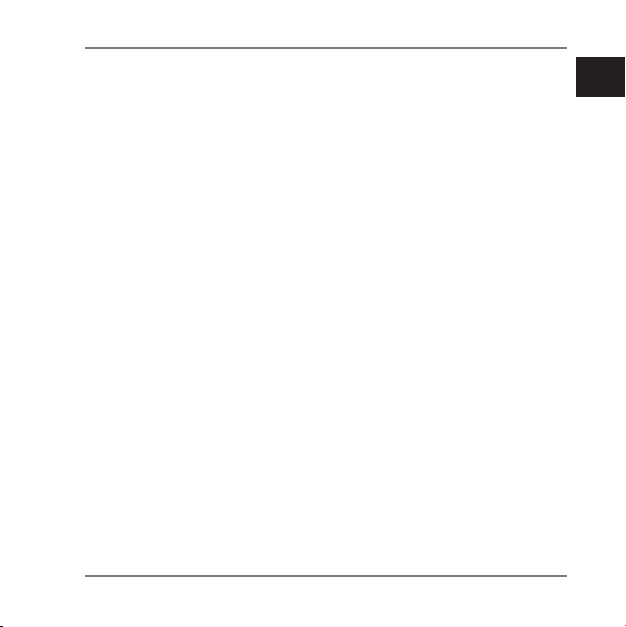
Inhaltsverzeichnis
1. Zu dieser Anleitung .............................................5
1.1. In dieser Anleitung verwendete Symbole
und Signalwörter ................................................. 6
1.2. Bestimmungsgemäßer Gebrauch ................ 8
1.3. Hinweise zur Konformität ................................. 9
2. Sicherheitshinweise ...........................................10
2.1. Allgemein .............................................................10
2.2. Warnungen ..........................................................11
2.3. Hinweise zum eingebauten Akku ................13
2.4. Vorsichtsmaßnahmen ......................................15
2.5. Niemals selbst reparieren ...............................19
3. Über das Gerät ...................................................20
3.1. Lieferumfang .......................................................20
4. Geräteübersicht .................................................22
4.1. Vorderseite ...........................................................22
4.2. Rechte Seite .........................................................23
4.3. Rückseite ...............................................................24
4.4. Unterseite ............................................................. 25
1 von 288
DE
EN
FR
IT
Page 3
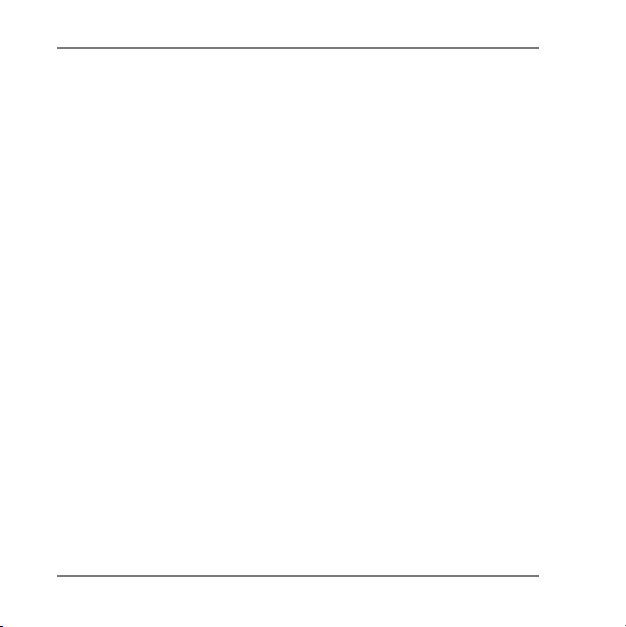
5. Inbetriebnahme .................................................26
5.1. Laden des Akkus ................................................26
5.2. microSD-Karten einsetzen und herausneh-
men ......................................................................... 28
5.3. Camcorder ein- und ausschalten ................. 30
6. Erste Schritte ......................................................32
6.1. Camcorder einschalten ....................................32
6.2. Camcorder ausschalten ...................................33
6.3. Befestigung an der Windschutzscheibe ....36
6.4. Kamera von der Windschutzscheibe ab-
montieren ............................................................. 40
7. Anzeigen .............................................................41
7.1. LED-Anzeigen und Sound ..............................41
7.2. Status-Anzeigen .................................................42
8. Aufnahmen erstellen .........................................46
8.1. Der Loop-Aufnahmemodus ...........................46
8.2. Event Protection Recording ...........................47
9. Aufnahmen wiedergeben .................................49
9.1. Allgemeine Funktionen im Wiedergabemo-
dus ........................................................................... 50
2 von 288
Page 4
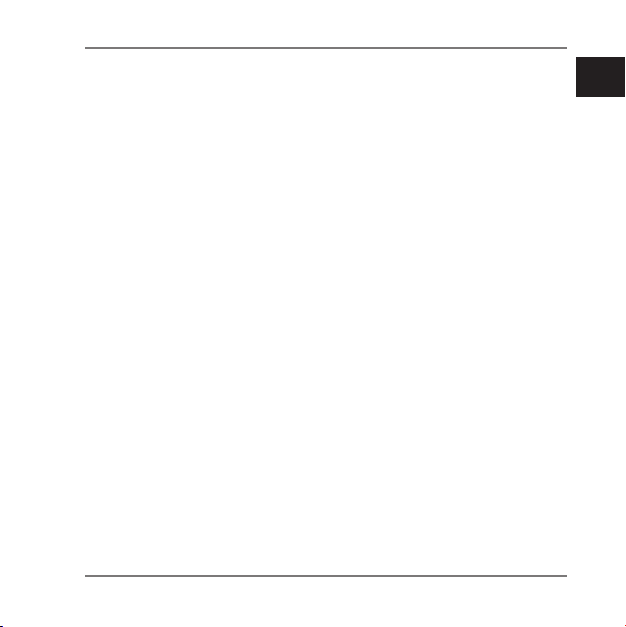
9.2. Funktionen während der Wiedergabe eines
Videos .....................................................................51
9.3. Eine Video- / Foto-Datei löschen ..................52
10. Das Einstellungs-Menü ...................................... 53
10.1. Innerhalb des Menüs navigieren ..................53
10.2. Kamera-Einstellungen ......................................54
10.3. Betriebs-Einstellungen .....................................55
10.4. Grundeinstellungen ..........................................57
11. Verbindung mit einem externen Bildschirm ... 58
12. Verbindung mit einem PC ................................. 60
13. Software Motor Plus .......................................... 61
13.1. Software installieren .........................................61
13.2. Software verwenden ........................................63
13.3. Ansicht der Motor Plus Software..................66
14. Reinigung ...........................................................68
15. Entsorgung .........................................................69
16. Technische Daten ...............................................70
17. Impressum ..........................................................73
3 von 288
DE
EN
FR
IT
Page 5
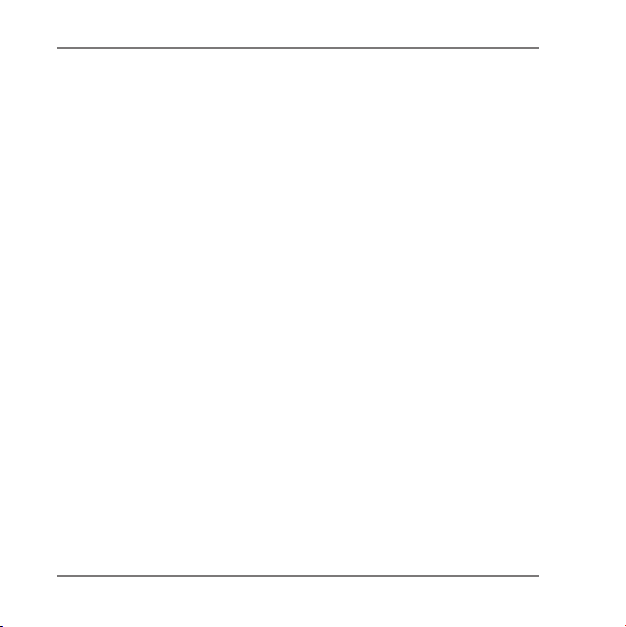
4 von 288
Page 6
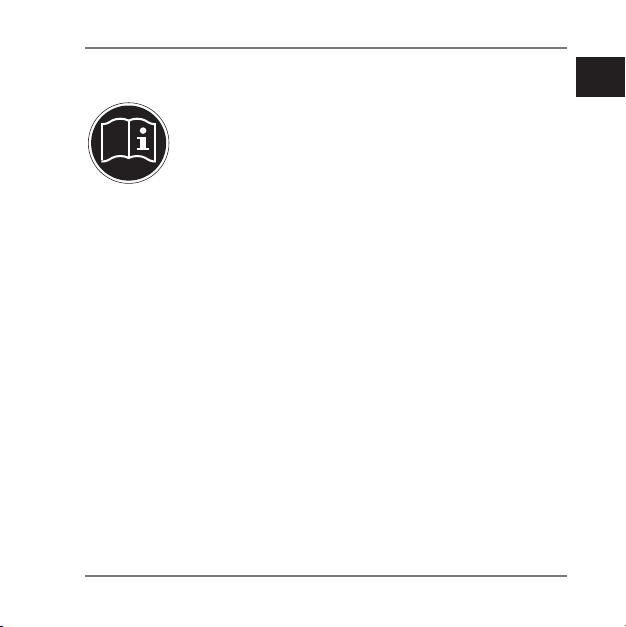
1. Zu dieser Anleitung
Lesen Sie vor Inbetriebnahme die Sicherheitshinweise aufmerksam durch. Beachten Sie die
Warnungen auf dem Gerät und in der Bedienungsanleitung.
Bewahren Sie die Bedienungsanleitung immer in Reichweite auf. Wenn Sie das Gerät
verkaufen oder weiter geben, händigen Sie
unbedingt auch diese Anleitung und die Garantiekarte aus.
DE
EN
FR
IT
5 von 288
Page 7
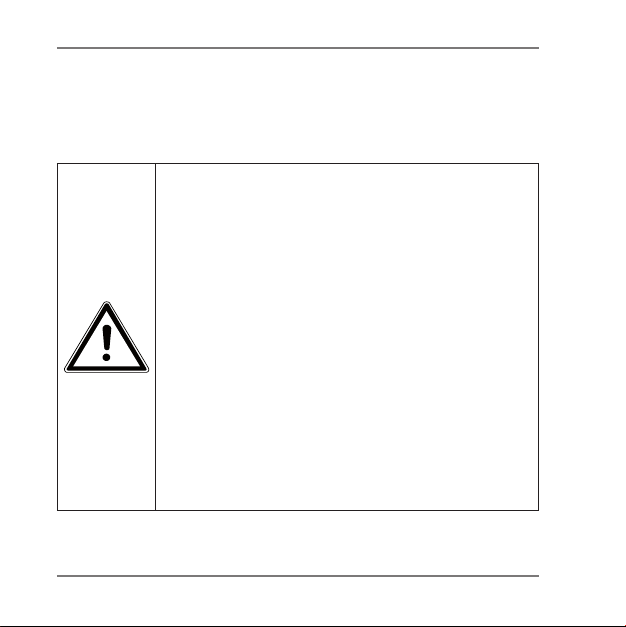
1.1. In dieser Anleitung
verwendete Symbole und
Signalwörter
GEFAHR!
Warnung vor unmittelbarer Lebens-
gefahr!
WARNUNG!
Warnung vor möglicher Lebensgefahr und/oder schweren irreversiblen Verletzungen!
VORSICHT!
Hinweise beachten, um Verletzun-
gen und Sachschäden zu vermeiden!
6 von 288
Page 8
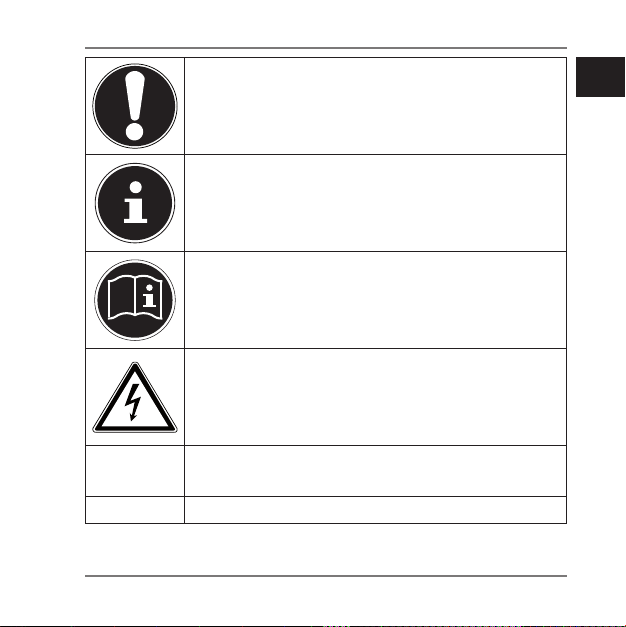
ACHTUNG!
Hinweise beachten, um Sachschäden
zu vermeiden!
HINWEIS!
Weiterführende Information für den Gebrauch des Geräts.
HINWEIS!
Hinweise in der Bedienungsanleitung beachten!
WARNUNG!
Warnung vor Gefahr durch elektri-
schen Schlag!
•
Auszuführende Handlungsanweisung
Aufzählungspunkt / Information über Ereignisse während der Bedienung
DE
EN
FR
IT
7 von 288
Page 9
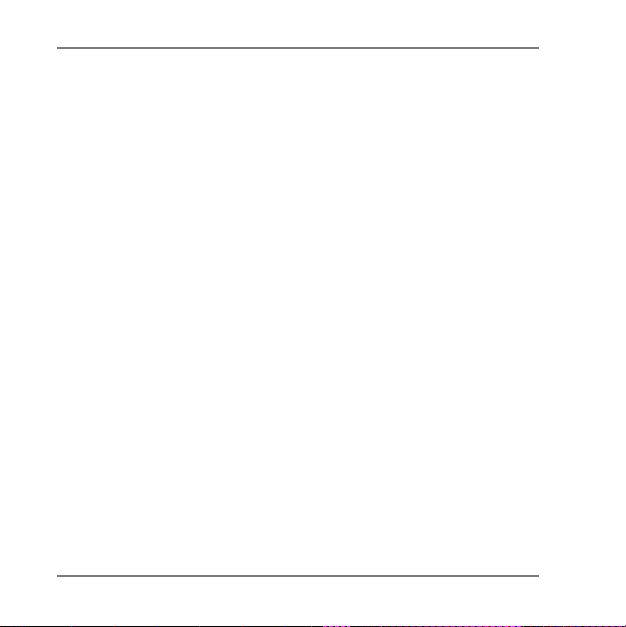
1.2. Bestimmungsgemäßer
Gebrauch
Das Gerät ist für Aufnahmen von Videos und Bildern im
Digitalformat geeignet.
• Das Gerät ist nur für den privaten und nicht für den in-
dustriellen/kommerziellen Gebrauch bestimmt.
Bitte beachten Sie, dass im Falle des nicht bestimmungsgemäßen Gebrauchs die Haftung erlischt:
• Bauen Sie das Gerät nicht ohne unsere Zustimmung
um und verwenden Sie keine nicht von uns genehmigten oder gelieferten Zusatzgeräte.
• Verwenden Sie nur von uns gelieferte oder genehmig-
te Ersatz- und Zubehörteile.
• Beachten Sie alle Informationen in dieser Bedienungs-
anleitung, insbesondere die Sicherheitshinweise. Jede
andere Bedienung gilt als nicht bestimmungsgemäß
und kann zu Personen- oder Sachschäden führen.
• Nutzen Sie das Gerät nicht unter extremen Umge-
bungsbedingungen.
8 von 288
Page 10
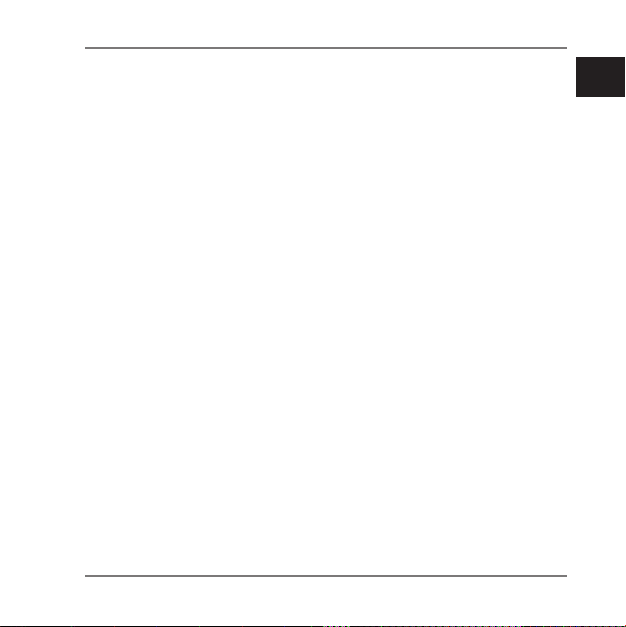
1.3. Hinweise zur Konformität
Die Kamera erfüllt die Anforderungen der elektromagnetischen Kompatibilität und elektrischen Sicherheit.
Hiermit erklärt die Medion AG, dass das Produkt mit den
folgenden europäischen Anforderungen übereinstimmt:
• EMV-Richtlinie 2004/108/EG
• Niederspannungsrichtlinie 2006/95/EG
• RoHS-Richtlinie 2011/65/EU.
9 von 288
DE
EN
FR
IT
Page 11
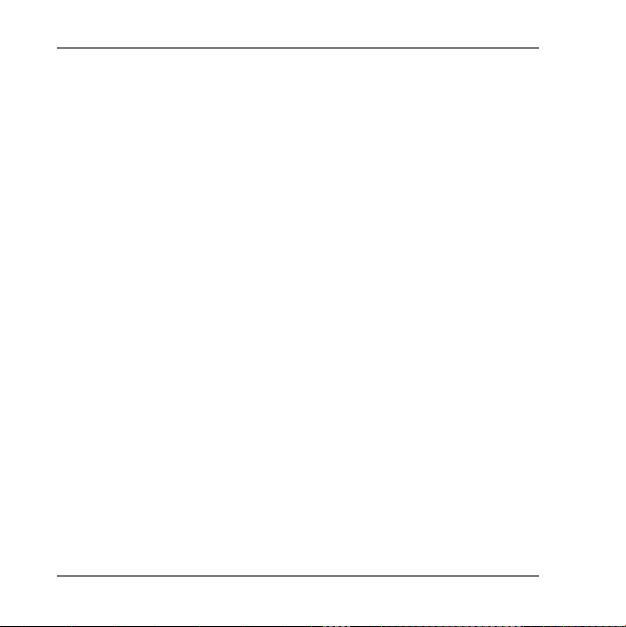
2. Sicherheitshinweise
2.1. Allgemein
Dieses Gerät ist nicht dafür bestimmt, durch Personen (einschließlich Kinder) mit eingeschränkten physischen, sensorischen oder geistigen Fähigkeiten oder mangels Erfahrung und/oder
mangels Wissen benutzt zu werden, es sei denn,
sie werden durch eine für Ihre Sicherheit zuständige Person beaufsichtigt oder erhielten von Ihnen Anweisungen, wie das Gerät zu benutzen
ist.
Bewahren Sie das Gerät und das Zubehör an einem für Kinder unerreichbaren Platz auf.
10 von 288
Page 12
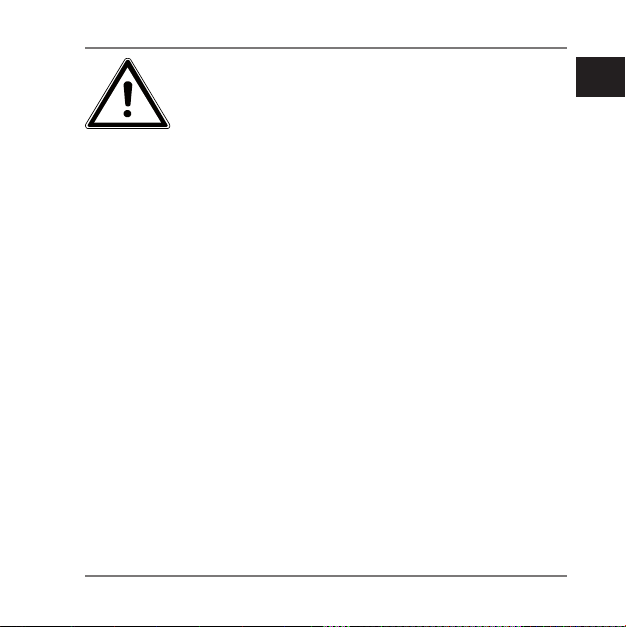
GEFAHR!
Halten Sie Verpackungsfolien von
Kindern fern, es besteht Erstickungsgefahr!
DE
EN
FR
2.2. Warnungen
Um Verletzungen zu vermeiden, beachten Sie
bitte beim Gebrauch des Produkts die folgenden Warnungen:
• Öffnen oder zerlegen Sie das Gerät nicht.
• Beim Zerlegen des Geräts besteht die Gefahr
eines Hochspannungsstromschlags. Prüfungen interner Bauteile, Änderungen und Reparaturen dürfen nur von Fachkräften vorgenommen werden. Bringen Sie das Produkt
zur Prüfung zu einem autorisierten Service
Center.
11 von 288
IT
Page 13
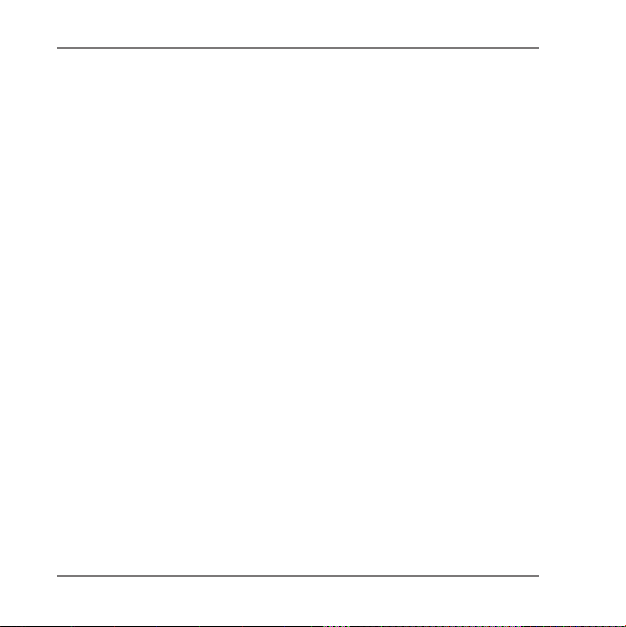
• Die Kamera darf weder Tropf- noch Spritzwasser ausgesetzt werden. Stellen Sie auch
keine mit Flüssigkeit gefüllten Gegenstände
(z. B. Vasen) in der Nähe des Gerätes oder darauf ab.
• Elektrische Schläge vermeiden.
• Öffnen Sie niemals das Gehäuse des Gerätes.
• Schalten Sie den Camcorder bei Funktionsstörungen sofort aus.
• Flüssigkeit kann die elektrische Sicherheit beeinträchtigen.
12 von 288
Page 14
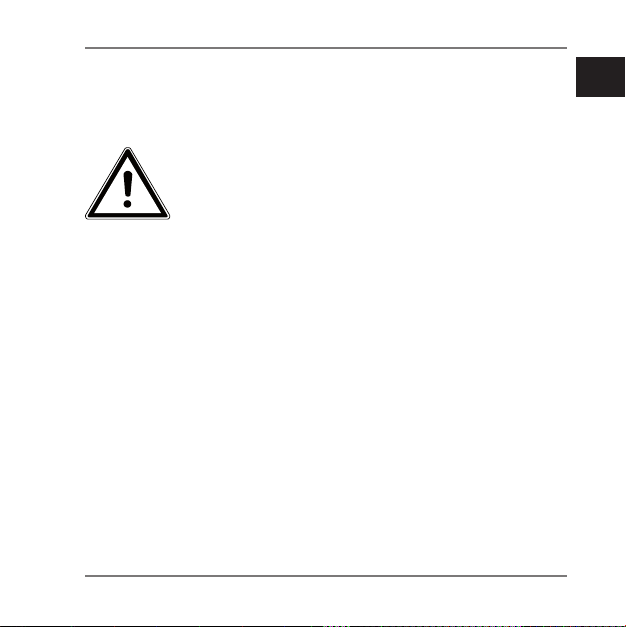
2.3. Hinweise zum eingebauten
Akku
WARNUNG!
• Explosionsgefahr bei unsachgemäßem Austausch des Akkus.
• Erwärmen Sie den Akku nicht
über die, in den Umgebungstemperaturen genannte, Maximaltemperatur.
• Öffnen Sie niemals den Akku.
• Werfen Sie den Akku nicht ins
offene Feuer.
• Schließen Sie den Akku nicht
kurz.
13 von 288
DE
EN
FR
IT
Page 15
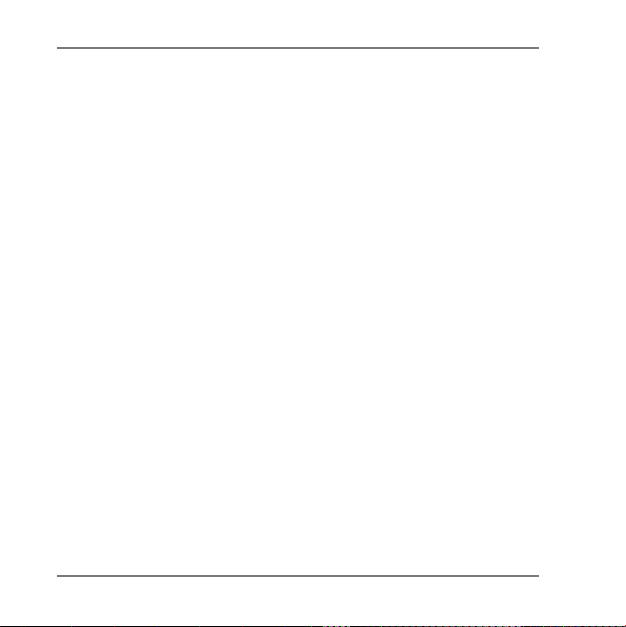
• Ersatz nur durch den gleichen
oder einen vom Hersteller empfohlenen gleichwertigen Typ.
• Entsorgung gebrauchter Akkus
nach Angaben des Herstellers.
Das Gerät ist dafür ausgelegt, nur mit angeschlossenem Car-Adapter betrieben zu werden.
Der verbaute Akku ist lediglich für den Fall vorgesehen, dass bei abgestellter Stromversorgung
über den Car-Adapter (zum Beispiel bei ausgeschalteter Zündung) die Kamera nicht spontan
ausgeschaltet wird. Der Akku ist nicht für den
Dauerbetrieb vorgesehen.
• Der Akku ist fest eingebaut und kann nicht
ohne weiteres vom Benutzer selbst ausgetauscht werden.
14 von 288
Page 16
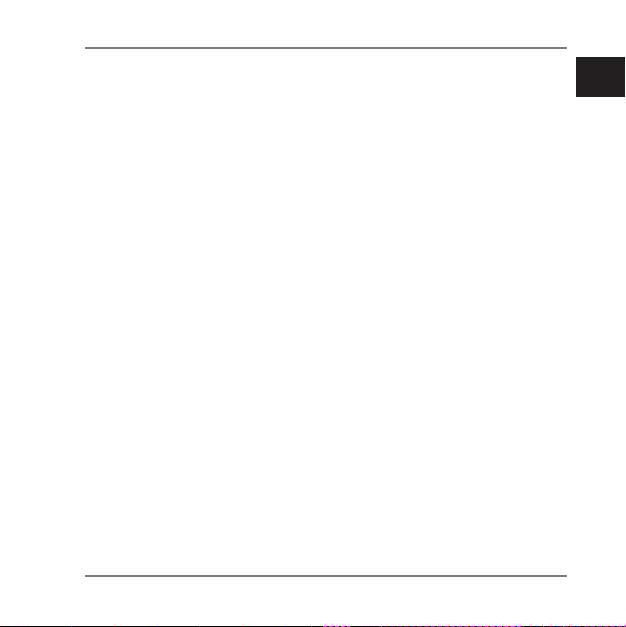
2.4. Vorsichtsmaßnahmen
Beachten Sie bitte die folgenden Vorsichtsmaßnahmen, um Schäden an Ihrer Kamera zu vermeiden und sie stets in einwandfreiem Zustand
zu halten.
• Trocken lagern
Diese Kamera ist nicht wasserdicht und funktioniert daher nicht einwandfrei, wenn sie ins
Wasser getaucht wird oder wenn Flüssigkeiten in das Innere der Kamera gelangen.
• Von starken Magnetfeldern fern halten. Brin-
gen Sie die Kamera niemals in zu große Nähe
von Geräten, die starke elektromagnetische
Felder erzeugen, beispielsweise Elektromotoren. Starke elektromagnetische Felder können zu Fehlfunktionen der Kamera führen
oder die Datenaufzeichnung stören.
15 von 288
DE
EN
FR
IT
Page 17
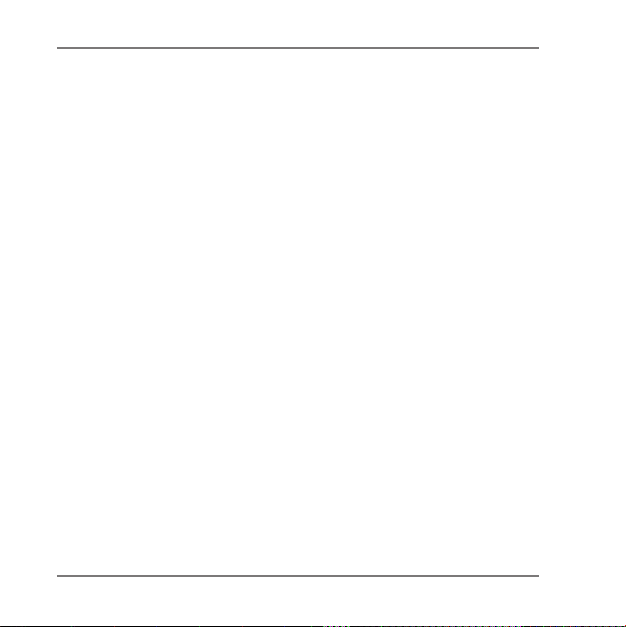
• Zu starke Wärme vermeiden
Verwenden oder lagern Sie die Kamera nicht
unter Sonneneinstrahlung oder hohen Temperaturen. Eine solche Belastung kann zum
Auslaufen des Akkus oder zur Verformung
des Gehäuses führen.
• Die Betriebstemperatur der Kamera liegt zwischen -20° bis 70° C.
• Starke Temperaturschwankungen vermeiden
Wenn Sie das Gerät schnell aus einer kalten
Umgebung in eine warme Umgebung oder
umgekehrt bringen, kann sich im und am
Gerät Kondenswasser bilden, das zu Funktionsstörungen und Schäden am Gerät führen kann. Warten Sie mit der Inbetriebnahme, bis sich die Temperatur des Gerätes an
die Umgebungstemperatur angeglichen hat.
16 von 288
Page 18
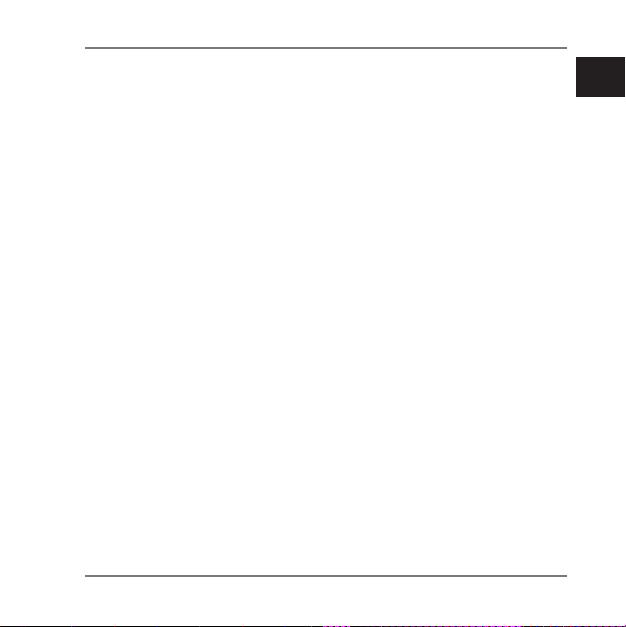
Die Verwendung einer Transport- oder Kunststofftasche bietet begrenzten Schutz gegen
Temperaturschwankungen.
• Gerät nicht fallen lassen
Starke, beim Fallen hervorgerufene Erschütterungen oder Vibrationen, können Fehlfunktionen verursachen.
• Linse und alle beweglichen Teile vorsichtig
behandeln
Berühren Sie nicht die Linse des Camcorders.
Seien Sie vorsichtig beim Umgang mit der
Speicherkarte und dem Akku. Diese Teile sind
nicht auf starke Belastungen ausgelegt.
17 von 288
DE
EN
FR
IT
Page 19
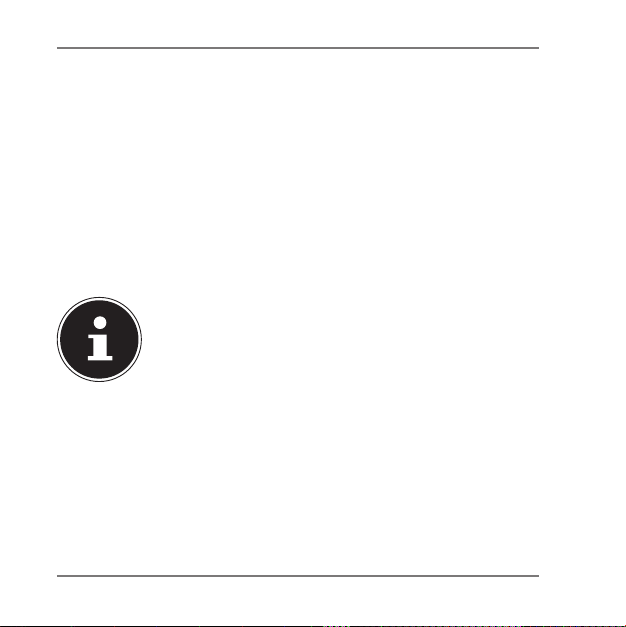
• Speicherkarten
Schalten Sie die Stromversorgung aus, bevor Sie die Speicherkarte einsetzen oder entnehmen. Andernfalls wird die Speicherkarte eventuell instabil. Speicherkarten können
während der Verwendung warm werden.
Nehmen Sie die Speicherkarten immer vorsichtig aus der Kamera.
HINWEIS!
Speicherkarten sind Verbrauchsartikel
und müssen nach längerem Gebrauch
ausgetauscht werden.
Nach einer längeren Nutzungsdauer kann die Aufnahme fehlerhaft sein.
Prüfen Sie deshalb regelmäßig die
Aufnahmeleistung der Karte und ersetzen Sie diese bei Bedarf.
18 von 288
Page 20
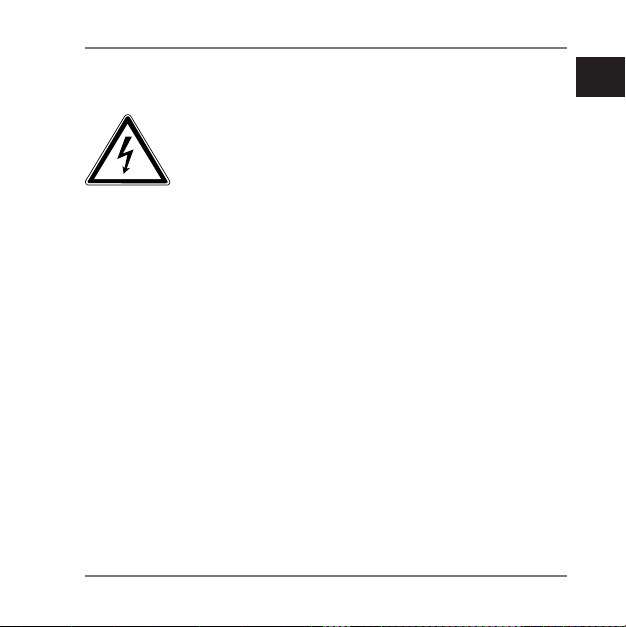
2.5. Niemals selbst reparieren
DE
WARNUNG!
Versuchen Sie auf keinen Fall, das Ge-
rät selbst zu öffnen oder zu reparieren. Es besteht die Gefahr des elektrischen Schlags!
• Wenden Sie sich im Störungsfall an das Medi-
on Service Center oder eine andere geeignete Fachwerkstatt, um Gefährdungen zu vermeiden.
19 von 288
EN
FR
IT
Page 21
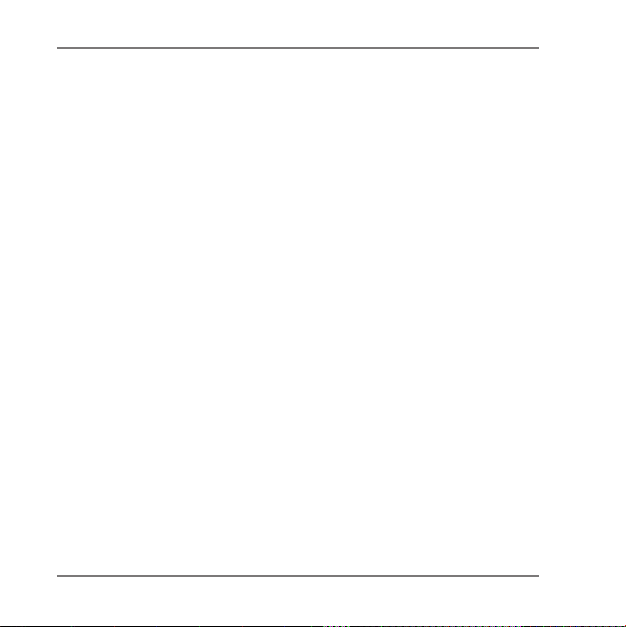
3. Über das Gerät
3.1. Lieferumfang
Bitte überprüfen Sie die Vollständigkeit der Lieferung und
benachrichtigen Sie uns innerhalb von 14 Tagen nach
dem Kauf, falls die Lieferung nicht komplett ist.
Mit dem von Ihnen erworbenen Produkt haben Sie erhalten:
• Windschutzscheibenhalterung
• 5m USB-DC Kabel
• 5V USB Auto Adapter
• Software-CD
• 1m USB-Kabel
• 6x Klebe-Clips
• Befestigungs-Werkzeug
• 5x 3M Sticker
• Bedienungsanleitung und Garantieunterlagen
20 von 288
Page 22
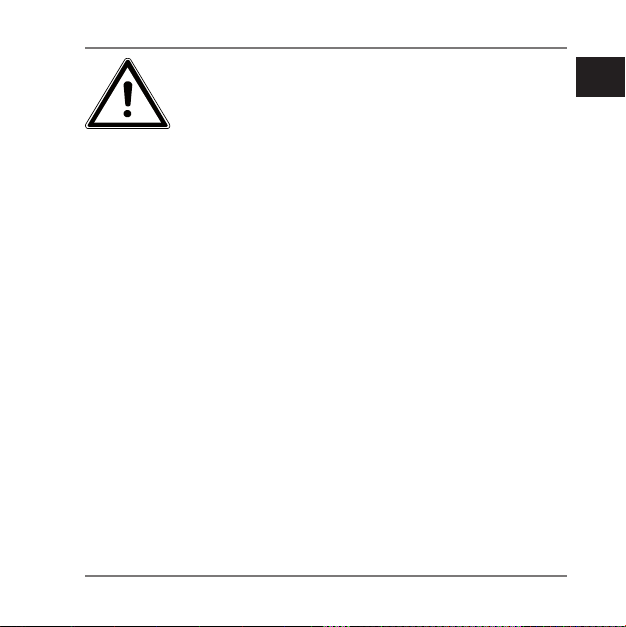
GEFAHR!
Halten Sie Verpackungsfolien von
Kindern fern, es besteht Erstickungsgefahr!
21 von 288
DE
EN
FR
IT
Page 23
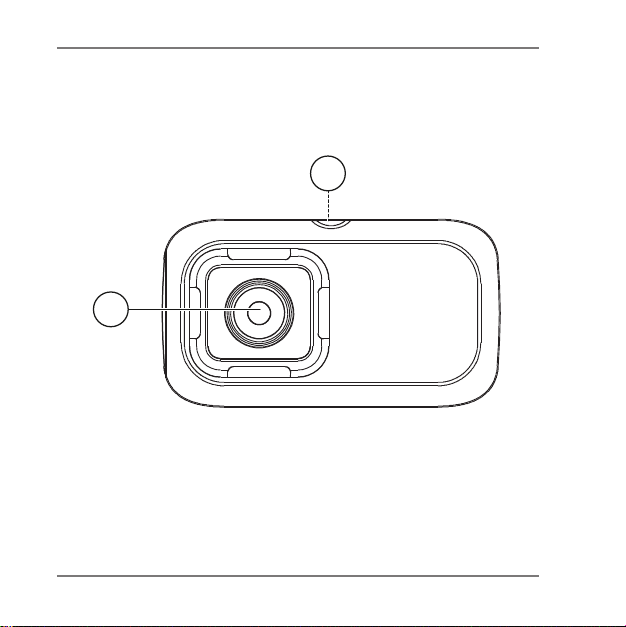
4. Geräteübersicht
4.1. Vorderseite
2
1
1) Kameralinse
2) Stativhalterung (auf der Oberseite)
22 von 288
Page 24
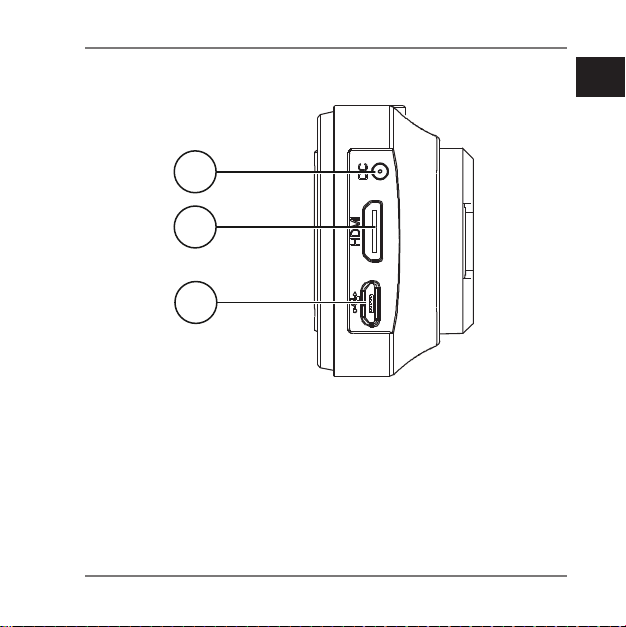
4.2. Rechte Seite
DE
EN
3
4
5
3) DC In Anschluss für das Netzteil
4) mini HDMI-Ausgang
5) microUSB-Anschluss
FR
IT
23 von 288
Page 25
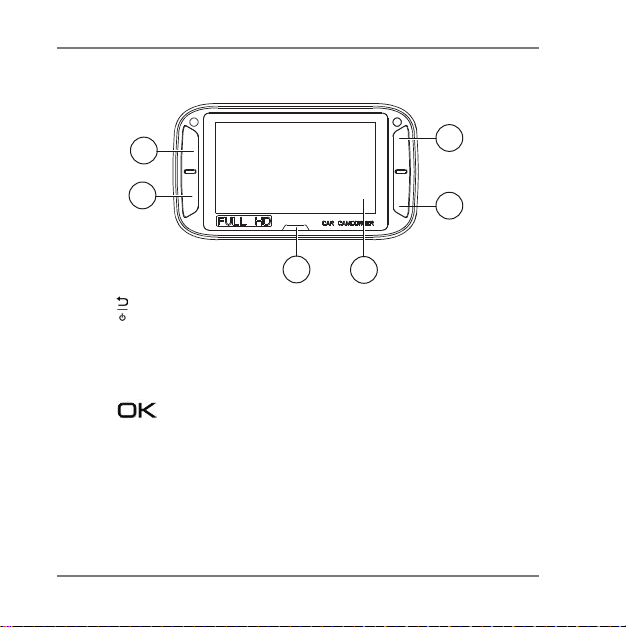
4.3. Rückseite
11
10
9
8
6
7
6) An-/Ausschalter (lange gedrückt halten) / Aus-
wahl für den oberen rechten Auswahl-Button im
Display / Setup-Menü aufrufen / Zurück zum vorherigen Bildschirm
7) Auswahl bestätigen / Event Protection Video-
Modus manuell aktivieren / Auswahl für den unteren rechten Auswahl-Button im Display
8) Display
9) LED Indikator
10) Auswahl für den unteren linken Auswahl-Button
24 von 288
Page 26
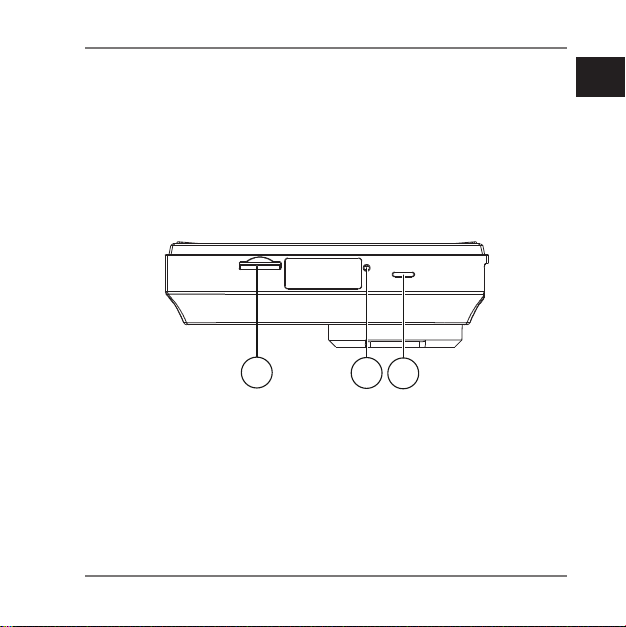
/ Foto aufnehmen / innerhalb des Menüs nach unten gehen
11) Auswahl für den oberen linken Auswahl-Button
/ Anzeige-Modus aktivieren / innerhalb des Menüs
nach oben gehen
DE
EN
FR
4.4. Unterseite
12
12) microSD-Speicherkarteneinschub
13) Reset-Öffnung
14) Lautsprecher
13
14
IT
25 von 288
Page 27
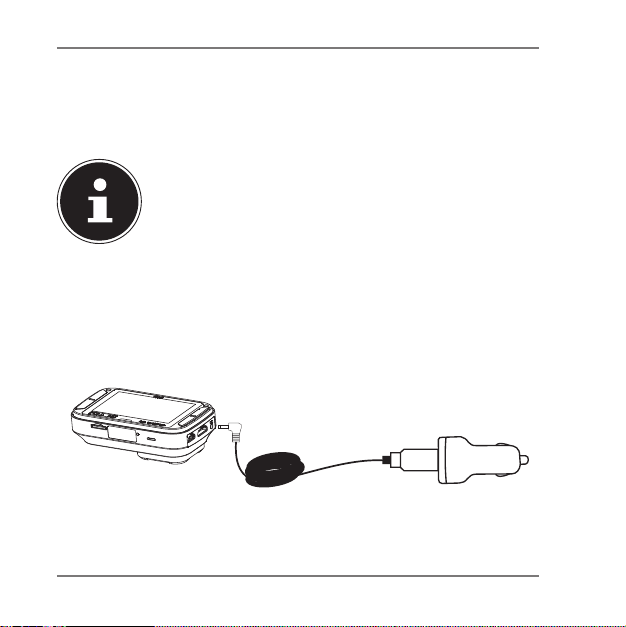
5. Inbetriebnahme
5.1. Laden des Akkus
HINWEIS!
Beim Kauf ist der Akku nicht geladen. Sie müssen den Akku aufladen bevor Sie die Kamera
benutzen.
Sie haben zwei Möglichkeiten, den Akku der Kamera zu
laden: Entweder können den Akku über den mitgelieferten 5V USB Auto Adapter USB-Anschluss laden, oder über
den USB-Anschluss Ihres PCs oder eines anderen Gerätes
mit USB-Anschluss.
26 von 288
Page 28
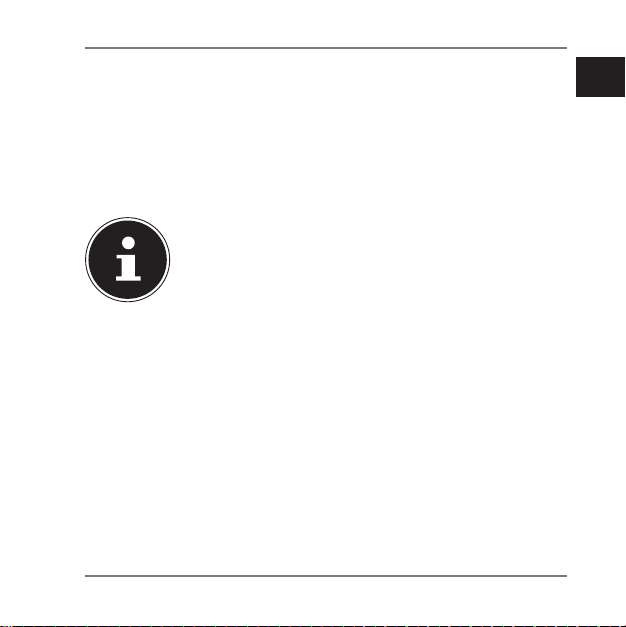
Um den Akku über den 5V USB Auto Adapter zu laden,
schließen Sie das USB-Kabel an die DC-IN Buchse der
Kamera an.
Schließen Sie das andere Ende an den 5V USB Auto
Adapter an und stecken Sie ihn in Zigaretten-Anzünder-Buchse in Ihrem Fahrzeug.
HINWEIS!
Das Gerät ist dafür ausgelegt, nur mit angeschlossenem Car-Adapter betrieben zu werden. Der verbaute Akku ist lediglich für den
Fall vorgesehen, dass bei abgestellter Stromversorgung über den Car-Adapter (zum Beispiel bei ausgeschalteter Zündung) die Kamera nicht spontan ausgeschaltet wird. Der Akku
ist nicht für den Dauerbetrieb vorgesehen.
Um den Akku über den USB-Anschluss zu laden, gehen
Sie bitte vor wie folgt:
Schließen Sie die Kamera mit dem mitgelieferten USB-
Kabel an den USB-Anschluss Ihres PC oder eines anderen Gerätes mit USB-Anschluss an.
27 von 288
DE
EN
FR
IT
Page 29
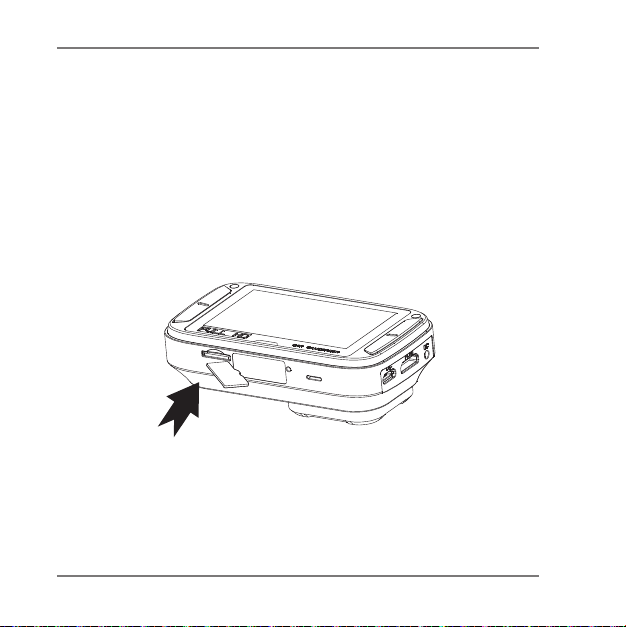
5.2. microSD-Karten einsetzen und
herausnehmen
5.2.1. Karte einsetzen
Schalten Sie ggf. die Kamera aus.
Stecken Sie die Speicherkarte, wie abgebildet, in den
Kartenschacht (Speicherkarte ist nicht im Lieferumfang enthalten).
Um die Karte zu entnehmen, drücken Sie die Karte
kurz nach unten, um sie zu entriegeln. Die Karte wird
ein Stück heraus geschoben und kann entnommen
werden.
28 von 288
Page 30
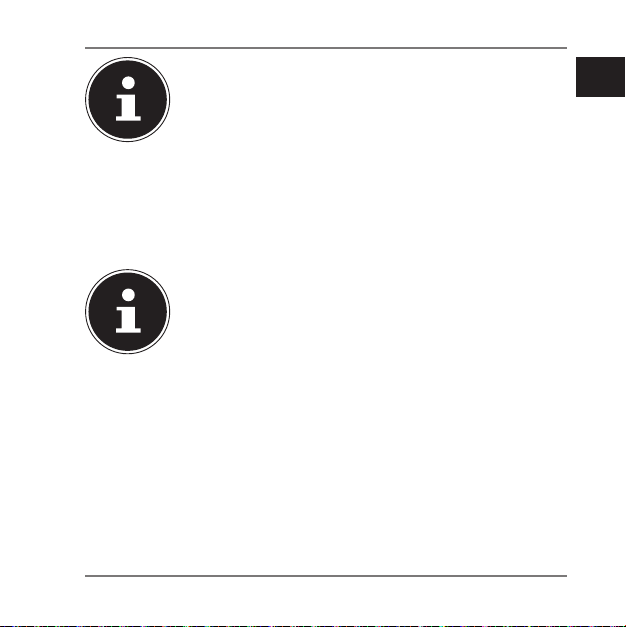
HINWEIS!
Speicherkarten sind Verbrauchsartikel und
müssen nach längerem Gebrauch ausgetauscht werden.
Nach einer längeren Nutzungsdauer kann die
Aufnahme fehlerhaft sein. Prüfen Sie deshalb
regelmäßig die Aufnahmeleistung der Karte
und ersetzen Sie diese bei Bedarf.
HINWEIS!
Um diese Kamera betreiben zu können, benötigen Sie eine MicroSD Speicherkarte Class 6
mit mindestens 8 GB Speicherkapazität. Eine
32 GB Class 6 Speicherkarte oder höher wird
empfohlen um alle Möglichkeiten der Kamera
nutzen zu können (Speicherkarte ist nicht im
Lieferumfang enthalten).
29 von 288
DE
EN
FR
IT
Page 31

5.3. Camcorder ein- und
ausschalten
HINWEIS!
Das Gerät ist dafür ausgelegt, nur mit angeschlossenem Car-Adapter betrieben zu werden. Der verbaute Akku ist lediglich für den
Fall vorgesehen, dass bei abgestellter Stromversorgung über den Car-Adapter (zum Beispiel bei ausgeschalteter Zündung) die Kamera nicht spontan ausgeschaltet wird. Der Akku
ist nicht für den Dauerbetrieb vorgesehen.
Bei nicht angeschlossener Stromzufuhr:
Um den Camcorder ein- bzw. auszuschalten drücken
und halten Sie die Taste , bis das Display erscheint
bzw. erlischt.
30 von 288
Page 32

Die Kamera schaltet sich automatisch ein, wenn das DCKabel eingesteckt wird. Sollte der Zigarettenanzünder
auch über die Zündung Ihres Fahrzeuges geschaltet sein,
so schaltet sich die Kamera ein, sobald die Zündung aktiviert wird.
Etwa 30 Sekunden nach der Unterbrechung der Stromzufuhr schaltet sich die Kamera aus.
Die Aufnahme beginnt bzw. stoppt automatisch, sobald
die Stromzufuhr beginnt oder unterbrochen wird.
31 von 288
DE
EN
FR
IT
Page 33

6. Erste Schritte
6.1. Camcorder einschalten
HINWEIS!
Das Gerät ist dafür ausgelegt, nur mit angeschlossenem Car-Adapter betrieben zu werden. Der verbaute Akku ist lediglich für den
Fall vorgesehen, dass bei abgestellter Stromversorgung über den Car-Adapter (zum Beispiel bei ausgeschalteter Zündung) die Kamera nicht spontan ausgeschaltet wird. Der Akku
ist nicht für den Dauerbetrieb vorgesehen.
Bei nicht angeschlossener Stromzufuhr:
Um den Camcorder einzuschalten drücken und halten
Sie die Taste , bis das Display erscheint bzw. erlischt.
32 von 288
Page 34

Die Kamera schaltet sich automatisch ein, wenn das DCKabel eingesteckt wird. Sollte der Zigarettenanzünder
auch über die Zündung Ihres Fahrzeuges geschaltet sein,
so schaltet sich die Kamera ein, sobald die Zündung aktiviert wird.
DE
EN
FR
HINWEIS!
Wenn sich der Camcorder nicht einschaltet,
überprüfen Sie, ob Ihr Gerät an die Stromzufuhr angeschlossen ist.
6.2. Camcorder ausschalten
Entfernen Sie die Stromzufuhr und drücken und hal-
ten Sie die Taste , bis das Display erlischt.
Bei ausreichend geladenem Akku schatet die Kamera
nach 30 Sekunden selbstständig ab.
33 von 288
IT
Page 35

6.2.1. Datum / Uhrzeit und Sprache
festlegen
Wenn Sie die Kamera zum ersten Mal einschalten, müssen Sie zunächst Datum / Uhrzeit sowie die Sprache einstellen.
01-01-2015
00:00
Als erstes stellen Sie das markierte Jahr durch Drücken
der Tasten oder ein und bestätigen Sie die Auswahl mit . Die Markierung springt weiter zur
Monatsanzeige.
34 von 288
Page 36

Stellen Sie den aktuellen Monat durch Drücken der
Tasten oder ein und bestätigen Sie erneut mit
.
Wiederholen Sie diesen Schritt bei der Anzeige des Ta-
ges.
Die Uhrzeit stellen Sie genau so ein wie in den vorheri-
gen Schritten beschrieben.
Durch Druck auf springt die Markierung ein Feld zu-
rück und Sie können die vorherige Einstellung ändern.
Nachdem Sie die Uhrzeit eingestellt und mit bestätigt haben, springt das Bild automatisch auf die Spracheinstellung.
English
Deutsch
Español
Français
35 von 288
DE
EN
FR
IT
Page 37

Wählen Sie nun die gewünschte Sprache durch Drü-
cken der Tasten oder ein und bestätigen Sie wieder mit
.
HINWEIS!
Wenn Sie das Datum auf ein Früheres ändern,
werden alle bisher gespeicherten normalen
Loop-Aufnahmen gelöscht.
6.3. Befestigung an der
Windschutzscheibe
Um Ihre Kamera betreiben zu können, können Sie sie mit
Hilfe der im Lieferumfang enthaltenen Windschutzscheibenhalterung in Ihrem Fahrzeug befestigen.
Säubern Sie die Stelle an Ihrer Windschutzscheibe, an
der Sie die Halterung befestigen möchten.
Entfernen Sie die Schutzfolie des 3M-Stickers und be-
festigen Sie die Windschutzscheibenhalterung innen
an Ihrer Windschutzscheibe.
36 von 288
Page 38

Schrauben Sie die Befestigung in das Gewinde Ihrer
Kamera.
Schieben Sie die Befestigung auf der Oberseite Ih-
rer Kamera wie auf dem Bild oben gezeigt seitlich in
die Arretierung der Windschutzscheibenhalterung, bis
diese hörbar einrastet.
37 von 288
DE
EN
FR
IT
Page 39

(Symbolfoto)
Das Objektiv der Kamera sollte sich in der Mitte der
Frontscheibe befinden und darf nicht die Sicht des
Fahrers versperren. Die am besten geeignete Position
zur Installation der Kamera entnehmen Sie bitte oben
stehender Abbildung.
38 von 288
Page 40

Richten Sie den Blickwinkel der Kamera in der Wind-
schutzscheibenhalterung auf die Straße aus und sichern Sie diese Einstellung durch das Festdrehen der
auf der obigen Abbildung druch den Pfeil gekenn-
zeichneten Mutter.
Schließen Sie das USB-DC-Kabel an die Kamera an.
Schließen Sie das andere Ende an den 5V USB Auto
Adapter an und stecken Sie ihn in die Zigaretten-An-
zünder-Buchse in Ihrem Fahrzeug.
39 von 288
DE
EN
FR
IT
Page 41

6.4. Kamera von der
Windschutzscheibe
abmontieren
Drücken Sie den seitlichen Hebel an der Windschutz-
scheibenhalterung und schieben Sie die Kamera aus
der Halterung.
40 von 288
Page 42

7. Anzeigen
DE
7.1. LED-Anzeigen und Sound
Taste Funktion
• Die Kamera befindet sich im nor-
Rote LED
Rote LED blinkt
dauerhaft
Lila LED
malen Loop-Aufnahmemodus.
• Ein Doppel-Ton ertönt, wenn die
Aufnahme startet.
• Die Stromquelle wurde entfernt
und die Kamera schaltet sich in
Kürze ab.
• In regelmäßigen Abständen ertönt
ein Einzelton, um auf die baldige
Abschaltung hinzuweisen.
• Automatisches Event Protection
Recording (G Sensor).
• Ein Einzelton ertönt, wenn die Aunfahme beginnt.
41 von 288
EN
FR
IT
Page 43

• Im Moment ist keine Aufnahme ak-
Blaue LED
tiv, die Kamera ist jedoch angeschaltet.
7.2. Status-Anzeigen
42 von 288
Page 44

Bezeichnung Beschreibung
Wiedergabe-
1
modus
2 Screenshot
3 Modus-Anzeige
Video-Auflö-
4
sung
In den Wiedergabemodus wechseln (nur bei normalem Loop-Aufnahmemodus).
Erfasst und speichert einen
Screenshot innerhalb des Videos.
Normaler Loop-Aufnahme-
modus
Automatisches Event Pro-
tection Recording
Zeigt an, mit welcher aktuellen
Auflösung das Video erstellt wird.
Möglich sind folgende Auflösun-
gen:
1296p (2304x1296 30fps)
1080p ( 1920x1080 30fps)
720p (1280x720 30fps)
DE
EN
FR
IT
43 von 288
Page 45

Bezeichnung Beschreibung
Wird angezeigt, wenn das Mikro-
5 Mikrofon Status
GPS Signal-Stär-
6
ke
7 Foto Anzahl
Maximale Foto
8
Anzahl
Anzahl Event
9
Protection Recordings
44 von 288
fon aktiv ist. Wenn das Mikrofon
ausgeschaltet ist, wird das Icon
nicht angezeigt.
Zeigt die Stärke des GPS-Signals:
kein GPS-Signal
schwaches GPS-Signal
ausreichendes GPS-Signal
starkes GPS-Signal
Zeigt die Anzahl bereits aufgenommener Fotos an.
Zeigt die maximal mögliche Anzahl an Fotos.
Zeigt an, wie viele Event Protection Recordings bereits erstellt
wurden.
Page 46

Bezeichnung Beschreibung
Maximale Anzahl Event Pro-
10
tection Recordings
11 Systemzeit Zeigt die aktuelle Uhrzeit an.
12 Power Status
Event Protec-
13
tion Indikator
14 Setup Indikator
Zeigt an, wie viele Event Protection Recordings insgesamt erstellt
werden können.
Eine externe Stromquelle
ist angeschlossen.
Stromquelle wurde ent-
fernt.
Start Event Protection Re-
cording.
Stop Event Protection Re-
cording.
In das Setup Menü wechseln (nur
bei normalem Loop-Aufnahmemodus).
45 von 288
DE
EN
FR
IT
Page 47

Bezeichnung Beschreibung
Zeigt die Richtung an, in die sich
15 Kompass
das Fahrzeug bewegt (Icon erlischt, wenn kein GPS Signal empfangen wird).
8. Aufnahmen erstellen
8.1. Der Loop-Aufnahmemodus
Sobald die Kamera eingeschaltet wird, beginnt der normale Loop-Aufnahmemodus.
Die Loop-Funktion erlaubt eine Schleifenaufzeichnung
von jeweils 3, 5 oder 10-minütigen Videoaufnahmen. Das
heißt, dass die ältesten Videodaten mit den neusten überschrieben werden sobald Ihr Speichermedium voll ist.
46 von 288
Page 48

8.2. Event Protection Recording
Ihre Kamera verfügt über einen eingebauten G-Sensor.
Dieser Sensor registriert starke Bremsvorgänge und Erschütterungen und startet vollautomatisch eine Event
Protection Recording-Aufnahme.
Die so aufgenommenem Sequenzen werden gespeichert
und nicht automatisch überschrieben. Die Empfindlichkeit dieser Funktion kann über das Setup-Menü eingestellt werden.
Durch Drücken von
nahme wird das Event Protection Recording manuell gestartet. Falls der Bildschirmschoner aktiv ist, muss dieser
erst durch das Drücken einer Taste deaktiviert werden.
Es können bis zu 10 Event Protection Recording Videos
auf der Kamera gespeichert werden.
8.2.1. Fotos aufnehmen
Um Fotos aufzunehmen, gehen Sie bitte vor wie folgt:
Drücken Sie während der Aufnahme die Taste um
ein Foto zu erstellen.
während der normalen Auf-
47 von 288
DE
EN
FR
IT
Page 49

48 von 288
HINWEIS!
Falls der Bildschirmschoner aktiv ist, muss dieser erst durch das Drücken einer Taste deaktiviert werden.
HINWEIS!
Es können bis zu 500 Fotos gespeichert werden (Abhängig von der Kapazität der verwendeten Speicherkarte).
Page 50

9. Aufnahmen wiedergeben
Drücken Sie während der Aufnahme die Taste um
in den Wiedergabemodus zu gelangen.
Ihnen werden nun verschiedene Ordner angezeigt, in denen die Aufnahmen abgelegt sind:
1) Event Protection Videos
2) Loop-Aufnahme Videos
3) Fotos
49 von 288
DE
EN
FR
IT
Page 51

9.1. Allgemeine Funktionen im
Wiedergabemodus
Wählen Sie mit den Tasten und den Ordner aus,
aus welchem Sie eine Datei abspielen möchten.
Drücken Sie , um in den ausgewählten Ordner
zu gelangen.
Die Dateien werden zur Vorschau als kleines Bild (Thumbnail) angezeigt.
Ein kurzer Druck auf markiert das nächste Bild.
Um auf die nächste Thumbnail-Übersichtsseite zu ge-
langen, drücken und halten Sie die Taste . Um zur
vorherigen Seite zu gelangen, drücken und halten Sie
die Taste .
Drücken Sie , um die ausgewählte Datei zu öff-
nen.
50 von 288
Page 52

9.2. Funktionen während der
Wiedergabe eines Videos
Drücken Sie , um das wiedergegebene Video zu
pausieren. Drücken Sie erneut, um um das Video weiterlaufen zu lassen.
Drücken Sie für den schnellen Vorlauf. Mehrmaliges
Drücken schaltet durch verschiedene Geschwindigkeits-Stufen:
− 2x
− 8x
− 32x
Drücken Sie , um das Video in normaler Ge-
schwindigkeit weiterzuspielen.
Drücken Sie für den schnellen Rücklauf. Mehrmali-
ges Drücken schaltet durch verschiedene Geschwindigkeits-Stufen:
− 2x
− 8x
− 32x
51 von 288
DE
EN
FR
IT
Page 53

Drücken Sie , um das Video in normaler Ge-
schwindigkeit weiterzuspielen.
HINWEIS!
Die gerade erstellte Videoaufnahme wird gespeichert, sobald Sie in den Wiedergabe-Modus wechseln.
9.3. Eine Video- / Foto-Datei
löschen
Im Wiedergabemodus können Sie einzelne Video- und Foto-Dateien löschen.
Wählen Sie mit den Tasten und die Datei aus,
welche Sie löschen möchten.
Durch Drücken von bestätigen und öffnen Sie
die Datei.
52 von 288
Page 54

Drücken und halten Sie die Taste , um das ange-
zeigte Video / Foto zu löschen.
Drücken Sie nun oder , um den Löschauftrag in
der nun angezeigten Abfrage mit „JA“ zu bestätigen.
HINWEIS!
Das Löschen der Datei funktioniert nur, wenn
sich das Video im „Stop“-Modus befindet, das
heißt aktuell nicht abgespielt wird.
10. Das Einstellungs-Menü
10.1. Innerhalb des Menüs
navigieren
Wählen Sie mit den Tasten oder die Einstellung,
die Sie ändern möchten.
Drücken Sie die Taste " um Ihre Auswahl zu be-
stätigen. Sie gelangen in das entsprechende Untermenü.
53 von 288
DE
EN
FR
IT
Page 55

Wählen Sie mit den Richtungstasten oder die ge-
wünschte Option aus und bestätigen Sie mit der Taste
Mit der Taste kommen Sie jederzeit in die vorige
Ebene zurück.
.
10.2. Kamera-Einstellungen
Einstellung Bedeutung
Stellt die Auflösung der aufgenommen Loop-Videos und Event Protec-
VIDEO-AUFLÖSUNG
54 von 288
tion Videos ein.
Mögliche Einstellungen sind:
• 1296p: 2304x1296 30fps
• 1080p: 1920x1080 30fps
• 720P: 1280x720 30fps
Page 56

Einstellung Bedeutung
Setzt die Länge der aufgenommenen Loop-Videos fest:
AUFNAHMEZEIT
• 3 min
• 5 min
• 10 min (nicht möglich bei einer
Auflösung von 1296p)
10.3. Betriebs-Einstellungen
Einstellung Bedeutung
Stellt ein, nach welcher Zeit
der Bildschirmschoner akti-
BILDSCHIRMSCHONER ZEIT
viert werden soll:
• 30 sek
• 1 min
• 3 min
• Aus
DE
EN
FR
IT
55 von 288
Page 57

Einstellung Bedeutung
Stellt ein, welcher Bildschirmschoner verwendet werden
BILDSCHIRMSCHONER TYPE
MIKROFON
LAUTSTÄRKE
EMPFINDLICHKEIT
56 von 288
soll:
• Anzeige aus
• Zeit
• Richtung
• An
• Aus
Läutstärke-Einstellung:
• 0 - 5
Stellt die Empfindsamkeit
des G-Sensors ein, wann die
Event-Protection Aufnahmen
aktiviert werden soll:
• Hoch
• Mittel
• Niedrig
• Aus
Page 58

10.4. Grundeinstellungen
Einstellung Bedeutung
Setzt die verwendete Menüspra-
SPRACHE
DATUM/UHRZEIT
FORMAT
WERKSEINSTELLUNG
GERÄTEINFORMATION
che fest:
• English, Deutsch, Español, Français, Italiano
Stellt das Datum und die Uhrzeit
ein.
Speicherkarte formatieren:
• Nein
• Ja
Zurücksetzen auf Werkseinstellung:
• Nein
• Ja
Zeigt die Modellnummer, die Firmware-Version sowie GPS-Informationen an.
DE
EN
FR
IT
57 von 288
Page 59

11. Verbindung mit einem externen Bildschirm
Gehen Sie wie folgt vor, um Videos oder Fotos auf einem
externen Bildschirm anzuzeigen:
Schließen Sie Ihre Kamera mit Hilfe eines HDMI Ka-
bels (nicht im Lieferumfang enthalten) an Ihren Fernseher mit digitalem HDMI-Eingang an, um die im HDFormat aufgenommenen Bilder in hoher Auflösung zu
betrachten.
Wählen Sie den HDMI-Eingang an Ihrem TV-Gerät aus.
HINWEIS!
Die Kamera muss über die DC-Buchse oder
über einen USB-Anschluss zusätzlich mit
Spannung versorgt werden.
58 von 288
Page 60

DE
H
D
M
I
HD MI
I
HDM
HDTV
EN
FR
Auf dem Fernseher werden Ihnen nun drei Möglichkeiten
zur Auswahl angezeigt:
• Ereignisaufzeichnung
• Normalaufzeichnung
• Foto
Wählen Sie mit Hilfe der Kameratasten und aus,
welchen Ordner mit Aufnahmen Sie über den Fernseher anzeigen lassen möchten und bestätigen Sie diese
Auswahl mit .
Es wird nun das erste in dem ausgewählten Ordner
verfügbare Video bzw. Foto angezeigt.
Durch Drücken der Kameratasten und können
Sie ein anderes Video oder Foto auswählen.
59 von 288
IT
Page 61

Starten Sie das ausgewählte Video durch Drücken der
Taste
Mit der Taste
Ebene zurück.
.
kommen Sie jederzeit in die vorige
12. Verbindung mit einem PC
Gehen Sie wie folgt vor, um den Camcorder mit einem PC
oder Notebook zu verbinden:
Schließen Sie den Camcorder mit Hilfe des mitgeliefer-
ten microUSB-Kabels an Ihren PC an.
Schalten Sie den Camcorder ein, damit er von Ihrem
System als Datenträger erkannt wird. Im LCD-Display
der Kamera erscheint das USB-Zeichen.
60 von 288
Page 62

Unterstützte Betriebssysteme:
• Windows 7; Windows 8, Windows 8.1
HINWEIS!
Im USB-Modus wechselt der Speicher in den
„Read only“-Betrieb, d. h. die gespeicherten Daten können nur ausgelesen werden. Es ist im
USB-Modus nicht möglich,s Daten auf dem
Camcorder zu speichern oder zu löschen. Zum
Löschen von Dateien nutzen Sie bitte die entsprechende Funktion auf der Kamera oder lesen
Sie die Karte mit einem Kartenleser über den PC
aus und bearbeiten Sie diese am PC.
13. Software Motor Plus
13.1. Software installieren
Auf der mitgelieferten CD befindet sich „MOTOR PLUS“,
ein Programm zur Betrachtung und Überspielung Ihrer Videos auf Ihren PC.
61 von 288
DE
EN
FR
IT
Page 63

Legen Sie die Installations-CD in das DVD-/CD-Lauf-
werk ein.
Wählen Sie nun den Ordner „Software“ aus und öff-
nen Sie den Ordner mit der Software für Ihr Betriebssystem.
Doppelklicken Sie die Datei „motorplus“.
HINWEIS!
Für die Installation ist eine Internetverbindung
notwendig, da Adobe AIR heruntergeladen und
installiert werden muss.
Die Installation erfolgt nun automatisch.
Starten Sie das Programm ggf. über das Symbol auf
dem Desktop.
Falls die CD nicht automatisch ausgeführt wird, befolgen
Sie die nachstehenden Schritte zu Installation der Software:
Drücken Sie gleichzeitig die Windows- und die „E“-Tas-
te. Damit öffnet sich der Explorer.
Bewegen Sie den Mauszeiger auf das DVD-/CD-Lauf-
werk.
62 von 288
Page 64

Rechtsklicken Sie mit der Maus, klicken Sie dann auf
Öffnen.
Wählen Sie nun den Ordner „Software“ aus und öff-
nen Sie den Ordner mit der Software für Ihr Betriebssystem.
Doppelklicken Sie die Datei „motorplus“.
HINWEIS!
Für die Installation ist eine Internetverbindung
notwendig, da Adobe AIR heruntergeladen und
installiert werden muss.
Die Installation erfolgt nun automatisch.
Starten Sie das Programm ggf. über das Symbol auf
dem Desktop.
13.2. Software verwenden
Verbinden Sie die Kamera über das im Lieferumfang
enthaltene USB-Kabel mit Ihrem PC.
Öffnen Sie die Motor Plus Software auf Ihrem PC.
63 von 288
DE
EN
FR
IT
Page 65

Um auf der Speicherkarte der Kamera abgelegte Da-
teien auf den Rechner zu übertragen, klicken Sie bitte
auf „read camera media via USB“.
HINWEIS!
Um die in der Software verwendete Sprache
umzustellen, klicken Sie bitte in der Software in
der rechten oberen Ecke auf das Zahnradsymbol
(siehe auch „13.3. Ansicht der Motor Plus Software“ auf Seite 66). Nach dem Umstellen der
Sprache muss die Software einmal neu gestartet werden.
HINWEIS!
Sollte keine Verbindung zwischen Ihrer Kamera
und der Motor Plus Software möglich sein, verbinden Sie die Kamera bitte erneut über USB
mit dem PC.
Die aufgenommenen Dateien werden nun in der Soft-
ware angezeigt und können auf den PC übertragen
werden.
64 von 288
Page 66

Um Dateien in der Software anzuzeigen, die bereits
auf den PC übertragen wurde, klicken Sie bitte nach
dem Start der Software auf „read local media).
HINWEIS!
Es ist auch möglich, die Dateien über ein Karten-
lesegerät direkt von der Speicherkarte auf den
PC übertragen. Stellen Sie sicher, dass Sie die
Dateien dann im Ordner /Eigene Dokumente/
motoplus_media ablegen. Die Verwendung der
Motor Plus Software wird jedoch empfohlen.
65 von 288
DE
EN
FR
IT
Page 67

13.3. Ansicht der Motor Plus
Software
1) Anzeige der vorhandenen Dateien
2) Anzahl aufgenommener Fotos
3) Anzahl aufgenommener Loop-Videos
4) Anzahl aufgenommener Event Protection Videos
5) Anzahl der auf den PC übertragenen Dateien
6) Data Mode / Datenmodus: Zusatzinformationen
zum Video ein-/ausblenden
66 von 288
Page 68

7) Beschleunigungs-Daten (ermittelt aus GPS-Daten)
8) Geschwindigkeit (ermittelt aus GPS-Daten)
9) Standort-Bestimmung (z. B. Breiten- und Längengrade, ermittelt aus GPS-Daten)
10) Disconnect (Kamera trennen)
11) Play (Video wiedergeben)
12) Pause (Wiedergabe des Videos pausieren)
13) Lautstärke anpassen
14) Programm schließen
15) Sprach-Einstellung
16) Video teilen
17) Video downloaden (auf den PC)
18) Kartenansicht
19) Karte als Vollbild anzeigen (das Video wird als Miniatur angezeigt)
20) in die Karte hinen- / herauszoomen
67 von 288
DE
EN
FR
IT
Page 69

14. Reinigung
Verwenden Sie für die Reinigung nur ein trockenes, weiches Tuch. Benutzen Sie keine chemischen Lösungs- und
Reinigungsmittel, weil diese die Oberfläche und/oder die
Beschriftungen des Geräts beschädigen können.
68 von 288
Page 70

15. Entsorgung
VERPACKUNG
Ihr Gerät befindet sich zum Schutz vor Transportschäden in einer Verpackung. Verpackungen sind Rohstoffe und somit wieder verwendungsfähig oder können dem
Rohstoffkreislauf zurückgeführt werden.
GERÄT
Werfen Sie Ihr Gerät am Ende der Lebenszeit
keinesfalls in den normalen Hausmüll. Erkundigen Sie sich bei Ihrer Stadt- oder Gemeindeverwaltung nach einer umwelt- und sachgerechten Entsorgung.
BATTERIEN/AKKUS
Verbrauchte Batterien/Akkus gehören nicht in
den Hausmüll. Die Batterien/Akkus müssen
bei einer Sammelstelle für Altbatterien abgegeben werden.
DE
EN
FR
IT
69 von 288
Page 71

16. Technische Daten
Bildsensor 3 Megapixel CMOS
Linse 135° Weitwinkel Linse
Multifunktions-Modi HD Videokamera, Digitalkamera
Objektiv f 1:2.8 (F2.5 mm)
Display ca. 6,86 cm / 2,7“ LCD-Farbdisplay
Speichermedium Kartenschacht für microSDHC
Karten bis zu 64 GB Class 6
Für optimalen Betrieb werden 32
GB empfohlen, mindestens wer-
den 8 GB erforderlich
Betriebsspannung (DC-IN) 5V
Dateiformate Bild: JPEG; Film: MOV (QuickTime /
Auflösung: Video:
70 von 288
2A
H.264)
2304x1296 Pixel / 30fps
1920x1020 Pixel / 30fps
1280x720 Pixel / 30fps
Page 72

Bilder:
3 MP bei 1296p
2 MP bei 1080p
1 MP bei 720p
PC Anschluss Micro USB 2.0 High-Speed-An-
schluss
TV-Ausgang mini HDMI
Abmessungen ca. 91 x 51 x 23 mm (30 mm mit
Linsenfortsatz)
Gewicht ca. 103 g
Umgebungstemperatur
Lagerung -20° - 80° C bei 80% - 85% rel.
Luftfeuchtigkeit
in Betrieb 0° - 70° C bei 70% - 80% rel. Luft-
feuchtigkeit
Akku
Integrierter Li-ion Polymer Akku
Hersteller: TCL Hyperpower Batteries Inc.
Modellnummer: PR-551429N
Technische Daten: 3,7 V / 185 mAh / 0,68 Wh
71 von 288
DE
EN
FR
IT
Page 73

5V USB Auto Adapter
Hersteller: Firenew Technology Co., Ltd.
Modellnummer: KF-CC-311D
Eingangsspannung: 12 - 24 V
Ausgangsspannung: 5,0 V 2,0 A
Technische und optische Änderungen sowie Druckfehler vorbehalten.
72 von 288
1,2 A
Page 74

17. Impressum
Copyright © 2015
Alle Rechte vorbehalten.
Diese Bedienungsanleitung ist urheber-
rechtlich geschützt.
Vervielfältigung in mechanischer, elekt-
ronischer und jeder anderen Form ohne
die schriftliche Genehmigung des Herstellers ist verboten
Das Copyright liegt bei der Firma:
Medion AG
Am Zehnthof 77
45307 Essen
Deutschland
Die Anleitung kann über die Service Hotline nachbestellt
werden und steht über das Serviceportal www.medionservice.de zum Download zur Verfügung.
Sie können auch den oben stehenden QR Code scannen
und die Anleitung über das Serviceportal auf Ihr mobiles
Endgerät laden.
73 von 288
DE
EN
FR
IT
Page 75

74 von 288
Page 76

Contents
1. About these instructions ................................... 79
1.1. Symbols and key words used in these in-
structions .............................................................. 80
1.2. Proper use ............................................................82
1.3. Notes on conformity ......................................... 83
2. Safety instructions ............................................. 84
2.1. General ..................................................................84
2.2. Warnings ...............................................................85
2.3. Information on the integrated battery ......86
2.4. Safety precautions .............................................88
2.5. Never carry out repairs yourself ...................91
3. About this device ............................................... 93
3.1. Package contents ...............................................93
4. Overview of the device ...................................... 95
4.1. Front ....................................................................... 95
4.2. Right side ..............................................................96
4.3. Rear ......................................................................... 97
4.4. Bottom ...................................................................98
75 of 288
DE
EN
FR
IT
Page 77

5. Operation ........................................................... 99
5.1. Charging the battery ........................................ 99
5.2. Inserting and removing microSD cards ...101
5.3. Switching the camcorder on and off ........103
6. First steps .........................................................105
6.1. Switching on the camcorder .......................105
6.2. Switching off the camcorder .......................106
6.3. Attachment to the windscreen ...................109
6.4. Removing the camera from the
windscreen .........................................................113
7. Indicators ..........................................................114
7.1. LED displays and sound .................................114
7.2. Status displays ..................................................115
8. Creating recordings .........................................119
8.1. Loop recording mode ....................................119
8.2. Event protection recording ..........................120
9. Playing back recordings ..................................122
9.1. General functions in playback mode ........123
9.2. Functions during video playback...............124
9.3. Deleting a video/photo file ..........................125
76 of 288
Page 78

10. Settings menu ..................................................126
10.1. Navigating within the menu ........................126
10.2. Camera settings ................................................127
10.3. Operating settings ...........................................128
10.4. Basic settings .....................................................129
11. Connecting to an external screen ...................131
12. Connecting to a PC...........................................133
13. Motor Plus software ........................................134
13.1. Installing the software ...................................134
13.2. Using the software ..........................................136
13.3. View of the Motor Plus program ................138
14. Cleaning ............................................................140
15. Disposal ............................................................140
16. Technical data ..................................................141
17. Legal notice ......................................................144
77 of 288
DE
EN
FR
IT
Page 79

78 of 288
Page 80

1. About these instructions
Read the safety instructions carefully before
use. Note the warnings on the device and in
the operating instructions.
Always keep the operating instructions close
to hand. If you sell the device or give it away,
make sure you also hand over these instructions and the warranty card.
DE
EN
FR
IT
79 of 288
Page 81

1.1. Symbols and key words used in
these instructions
DANGER!
Warning: immediate mortal dan-
ger!
WARNING!
Warning of possible risk of fatal injury and/or serious irreversible injuries!
WARNING!
Please follow the instructions to
prevent injuries and property damage!
80 of 288
Page 82

CAUTION!
Please follow the guidelines to avoid
property damage!
PLEASE NOTE!
Additional information on using the device.
PLEASE NOTE!
Please follow the guidelines in the operating
instructions!
WARNING!
Warning of risk of electric shock!
DE
EN
FR
IT
•
Tasks to be performed
Bullet point/information on operating steps
and results
81 of 288
Page 83

1.2. Proper use
The device is designed for recording videos and images in
digital format.
• The device is intended for private use only and not for
industrial/commercial use.
Please note that we shall not be liable in cases of improper use:
• Do not modify the device without our consent and do
not use any auxiliary equipment which we have not
approved or supplied.
• Use only spare parts and accessories which we have
supplied or approved.
• Heed all the information in these operating instruc-
tions, especially the safety information. Any other use
is deemed improper and can cause personal injury or
damage to the device.
• Do not use the device in extreme environmental con-
ditions.
82 of 288
Page 84

1.3. Notes on conformity
The camera fulfils the requirements for electromagnetic
compatibility and electrical safety.
Medion AG hereby declares that the product conforms to
the following European requirements:
• EMC Directive 2004/108/EC
• Low Voltage Directive 2006/95/EC
• RoHS Directive 2011/65/EU.
83 of 288
DE
EN
FR
IT
Page 85

2. Safety instructions
2.1. General
This device is not intended for use by people
(including children) with reduced physical, sensory or mental abilities or for those without experience and/or knowledge, unless they are supervised by a person responsible for their safety
or they have been instructed in its use.
Keep the device and its accessories out of reach
of children.
DANGER!
Keep the plastic packaging out of the
reach of children as it can cause suffocation!
84 of 288
Page 86

2.2. Warnings
In order to avoid injury, please heed the following warnings while using the product:
• Do not open or dismantle the device.
• Dismantling the device could lead to a risk
of high-voltage electric shock. Tests on internal components, modifications and repairs
should be carried out by specialists only. Take
the device to an authorised Service Centre
for testing.
• The camera must not be exposed to water
droplets or spray. Do not place any objects
filled with liquids (e.g. vases) near to or on
the device.
• Preventing electric shocks
• Never open the casing of the device.
85 of 288
DE
EN
FR
IT
Page 87

• In the event of a fault or malfunction, switch
off the camcorder immediately.
• Liquids may impair the electrical safety of the
device.
2.3. Information on the integrated
battery
WARNING!
• There is a risk of explosion, if
rechargeable batteries are replaced incorrectly.
• Never heat up the battery
above the maximum temperature specified under "Environmental temperature".
• Never open the battery.
86 of 288
Page 88

• Do not throw batteries into a
fire.
• Do not short-circuit the battery.
• Replace only with the same type
of battery or with an equivalent
type recommended by the manufacturer.
• Dispose of used batteries in ac-
cordance with the information
provided by the manufacturer.
The device is designed for operation only with
the supplied car adapter. The integrated battery
is intended for use merely if the camera does
not switch off spontaneously when power is no
longer supplied via the car adapter (for example, the ignition is switched off). The battery is
not intended for continuous operation.
87 of 288
DE
EN
FR
IT
Page 89

• The battery is built into the device and cannot be readily replaced by the user themselves.
2.4. Safety precautions
Take the following safety precautions in order
to avoid damage to the camera and to keep it in
perfect condition.
• Store in a dry place
This camera is not watertight and will not
function properly if it is immersed in water or
if liquids get into the inner workings.
• Keep away from strong magnetic fields. Never place the camera too close to devices that
have strong electromagnetic fields, e.g. electric motors. Strong electromagnetic fields
may cause the camera to malfunction or interfere with data recording.
88 of 288
Page 90

• Avoid excessive heat
Do not use or store the camera in sunlight or
at high temperatures. This can cause the battery to leak or the case to deform.
• The camera’s operating temperature is -20°C
to 70°C.
• Avoid extreme fluctuations in temperature
If you take the camera from a cold environment into a warm one or vice versa, drops
of water can form outside and inside the device which can cause malfunctions and can
damage the device. Wait until the camera has
reached ambient temperature before switching it on. Using a carrying case or plastic case
offers a certain amount of protection against
fluctuations in temperature.
89 of 288
DE
EN
FR
IT
Page 91

• Do not drop the camera
Jarring or vibrations resulting from a fall can
cause malfunctions.
• Treat the lens and all moving parts carefully
Do not touch the camcorder lens. Take care
when handling the memory card and the
battery. These parts are not designed for high
levels of stress.
• Memory cards
Switch the power supply off before you insert
or remove the memory card. Otherwise the
memory card may become unstable. Memory cards may heat up during use. Always take
care when removing the memory cards from
the camera.
90 of 288
Page 92

NOTE!
Memory cards are consumable items
and need to be replaced after long periods of use.
After a long period of use, the photographs/recordings may be faulty.
Therefore, regularly check the performance of the card and replace it
where necessary.
2.5. Never carry out repairs
yourself
WARNING!
Never try to open or repair the prod-
uct yourself. There is a risk of electric
shock!
DE
EN
FR
IT
91 of 288
Page 93

• If there is a fault, contact the MEDION Service
Centre or another specialist repair shop in
the interests of safety.
92 of 288
Page 94

3. About this device
DE
3.1. Package contents
Please check your purchase to ensure that all the items
are included and contact us within 14 days of purchase if
any parts are missing.
The following items are supplied with the product you
have purchased:
• Windscreen mount
• 5m USB DC cable
• 5V USB car adapter
• Software CD
• 1m USB cable
• 6 x adhesive clips
• Mounting tool
• 5 x 3M adhesive stickers
• Operating instructions and warranty documents
93 of 288
EN
FR
IT
Page 95

94 of 288
DANGER!
Keep the plastic packaging out of the
reach of children as it can cause suffocation!
Page 96

4. Overview of the device
DE
4.1. Front
1
1) Camera lens
2) Mount (on the upper side)
EN
2
FR
IT
95 of 288
Page 97

4.2. Right side
3
4
5
3) DC IN port for the car adapter
4) Mini HDMI output
5) microUSB port
96 of 288
Page 98

4.3. Rear
DE
11
10
9
6) On/off switch (press and hold) / Selection for the
upper-right selection button on the display / Call
up the Setup menu / Back to the previous screen
7) Confirm selection / Manually activate Event
Protection video mode / Selection for the lower-right selection button on the display
8) Display
9) LED indicator
10) Selection for the lower-left selection button /
Take a photo / Navigate down within the menu
8
6
7
97 of 288
EN
FR
IT
Page 99

11) Selection for the upper-left selection button /
Activate Display mode / Navigate up within the
menu
4.4. Bottom
12
12) microSD memory card slot
13) Reset opening
14) Speaker
98 of 288
13
14
Page 100

5. Operation
DE
5.1. Charging the battery
PLEASE NOTE!
The battery is not charged when you purchase
the product. You need to charge the battery
before you can use the camera.
There are two ways to charge the camera battery: either
using the USB port on the 5 V USB car adapter supplied,
or using the USB port on your PC or another device with a
USB port.
99 of 288
EN
FR
IT
